Sut i Lliwio E-byst yn Awtomatig yn Seiliedig ar Bwnc Yn Outlook?
Mae categorïau lliw yn caniatáu ichi adnabod a grwpio eitemau cysylltiedig yn Outlook yn gyflym, fel y gallwch eu holrhain yn hawdd a gwella effeithlonrwydd. Yn yr erthygl hon, byddwn yn siarad am sut i greu rheol yn Outlook i neilltuo categorïau lliw yn awtomatig i negeseuon e-bost yn seiliedig ar eu pynciau.
Categoreiddio negeseuon e-bost lliw yn awtomatig yn seiliedig ar eu pwnc yn Outlook
Yn eich Outlook, dewiswch ffolder mewnflwch y cyfrif e-bost yr ydych am gymhwyso'r rheol categori awtomatig iddo, ac yna dewiswch unrhyw neges o'r ffolder. Ar ôl hynny, dilynwch y camau isod.
1. Ar y Hafan tab, cliciwch ar Rheolau > Creu Rheol.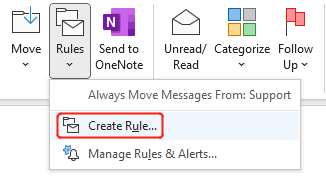
2. Yn y pop-up Creu Rheol blwch deialog, cliciwch ar Dewisiadau Uwch.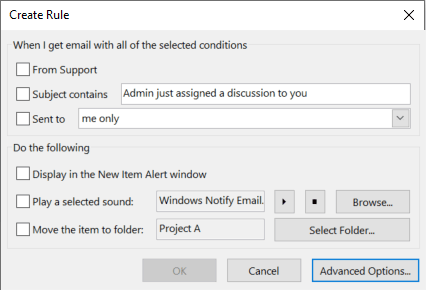
3. Yn y Dewin Rheolau gofyn Pa amodau(au) ydych chi am eu gwirio, gwnewch fel a ganlyn:
- In Cam 1: Dewiswch amod (au), gwiriwch yr ail opsiwn gyda (testun eich neges ddewisol) yn y pwnc.
- In Cam 2: Golygu'r disgrifiad rheol, cliciwch ar y testun wedi'i danlinellu mewn glas i agor y Testun Chwilio blwch deialog.
- Yn y pop-up Testun Chwilio deialog, nodwch yr allweddeiriau neu'r ymadroddion yn y teitl yr ydych am eu lliwio'n awtomatig i gategoreiddio negeseuon e-bost yn seiliedig arnynt.
- Cliciwch Ychwanegu.
Nodyn: Os oes angen lliw awtomatig arnoch, categoreiddiwch neges e-bost yn seiliedig ar ragor o eiriau allweddol neu ymadroddion, ailadroddwch gam iii a iv. A gallwch ddewis y geiriau allweddol neu ymadroddion yn y Rhestr chwilio blwch ac yna cliciwch Dileu i gael gwared ar y rhai diangen. - Cliciwch OK yn y Testun Chwilio deialog i fynd yn ôl iddo Dewin Rheolau.
- Cliciwch Digwyddiadau.
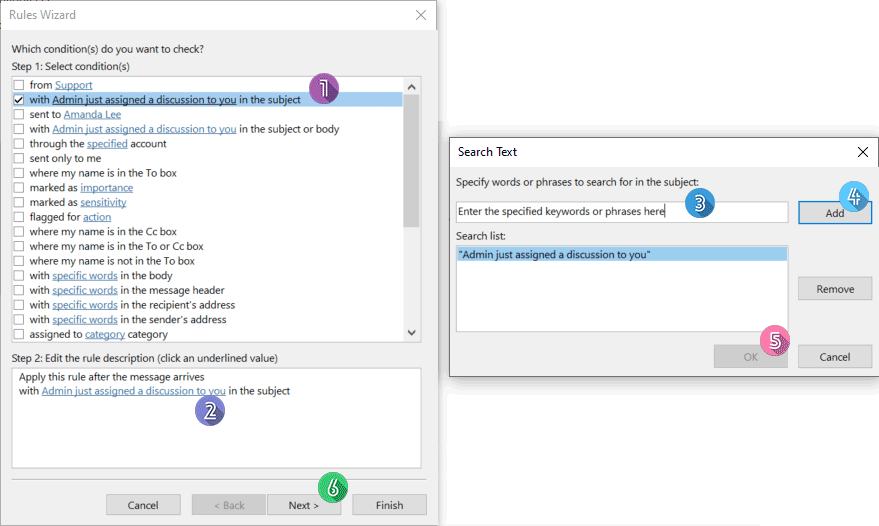
4. Yn y Dewin Rheolau gofyn Beth ydych chi am wneud gyda'r neges, gwnewch fel a ganlyn:
- In Cam 1: Dewiswch gamau (au), gwiriwch y ei aseinio i'r categori categori opsiwn.
- In Cam 2: Golygu'r disgrifiad rheol, cliciwch ar y categori wedi'i danlinellu mewn glas i agor y Categorïau Lliw blwch deialog.
- Yn y pop-up Categorïau Lliw deialog, dewiswch un neu fwy o gategorïau yr ydych am eu neilltuo i'r negeseuon e-bost gyda'r teitlau sy'n cynnwys y geiriau neu ymadroddion a nodwyd gennych yn y 3ydd cam.
- Cliciwch OK yn y Categorïau Lliw deialog i fynd yn ôl iddo Dewin Rheolau.
- Cliciwch Digwyddiadau.
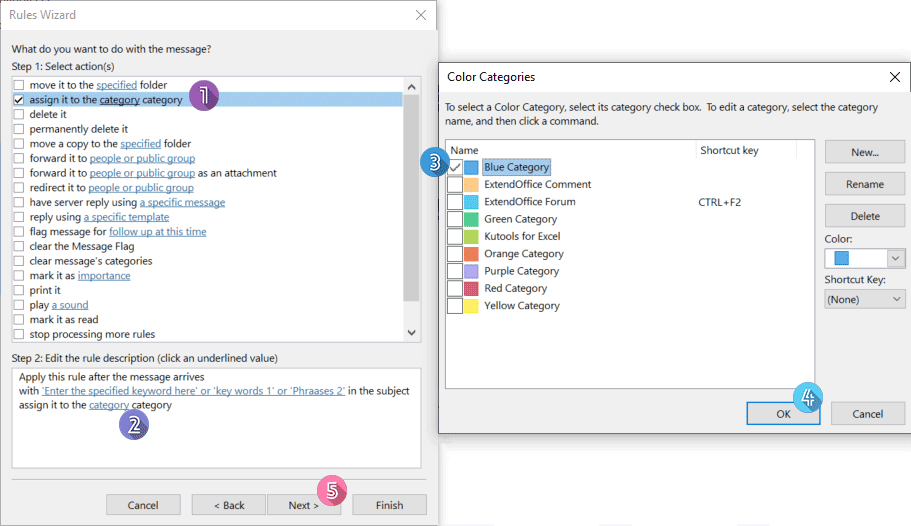
5. Yn y Dewin Rheolau gofyn A oes unrhyw eithriadau, dewiswch eithriadau yn 1 cam os oes, a golygwch y disgrifiad o'r eithriad yn 2 cam. Ar ôl gorffen, cliciwch Digwyddiadau.
6. Yn y Dewin Rheolau i orffen gosod y rheol, ffurfweddwch fel a ganlyn:
- In 1 cam, nodwch enw ar gyfer y rheol hon yn y blwch mewnbwn.
- In 2 cam, gwiriwch y Rhedeg y rheol hon nawr ar negeseuon sydd eisoes yn “Inbox” opsiwn i aseinio categorïau lliw i'r negeseuon yn eich Blwch Derbyn sy'n bodloni'r amodau a nodwyd gennych; Gwiriwch y Trowch ar y rheol hon opsiwn i aseinio categorïau lliw i'r negeseuon e-bost sy'n dod i mewn sy'n bodloni'r amodau a nodwyd gennych.
- In 3 cam, gallwch adolygu'r manylion rheol a nodwyd gennych. Os oes angen i chi newid unrhyw un o'r meini prawf, cliciwch ar werth wedi'i danlinellu i'w olygu.
- Ar ôl gorffen, cliciwch Gorffen.

7. Mae blwch deialog yn ymddangos yn eich hysbysu bod y rheol ond yn gweithio pan fyddwch chi'n gwirio negeseuon e-bost yn Outlook. Cliciwch OK.
8. Yn awr, y rheol yn cael ei chreu yn llwyddiannus. Os oes angen i chi ei wirio neu ei olygu yn y dyfodol, ewch i Rheolau > Creu Rheol. A chofiwch ddewis y ffolder cywir fel y dangosir y sgrin isod.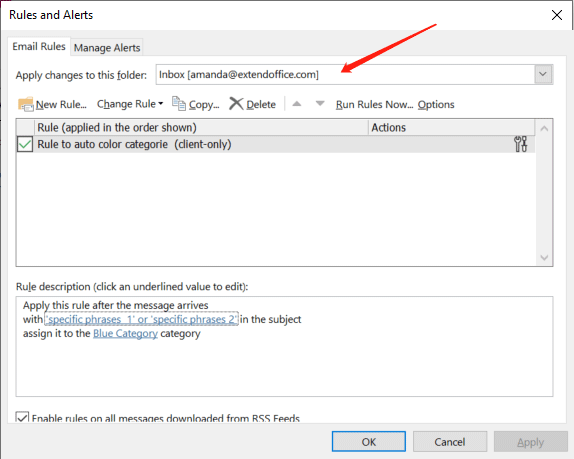
Erthyglau perthnasol
Sut i Aseinio a Golygu Categorïau Lliw i Eitemau Outlook?
Mae aseinio categorïau lliw i rai eitemau Outlook, megis negeseuon e-bost, digwyddiadau a chysylltiadau, yn eich galluogi i adnabod a grwpio eitemau cysylltiedig yn Outlook yn gyflym, fel y gallwch eu holrhain yn hawdd a gwella effeithlonrwydd. Os yw unrhyw un o'r eitemau'n gysylltiedig â mwy nag un categori, rhowch fwy o gategorïau lliw iddo. Yn yr erthygl hon, byddwn yn cyflwyno'r dulliau i aseinio categori lliw i eitem Outlook, a chreu eich categorïau eich hun, newid lliw neu enw categori lliw presennol, a dulliau cyflym eraill i gymhwyso categorïau i dynnu sylw at eitemau Outlook.
Sut i Aseinio Categori Lliw yn Awtomatig I Gyfarfodydd Ar ôl Eu Derbyn Yn Outlook?
Yn eich gwaith beunyddiol, efallai y byddwch yn derbyn sawl e-bost cyfarfod yn Outlook. Weithiau, rydych chi am neilltuo categori lliw penodol i gyfarfodydd yn awtomatig pan gânt eu derbyn. Fel rheol, gallwch eu haseinio â llaw, ond, bydd hyn yn drafferthus eu gosod fesul un. Yn yr erthygl hon, byddaf yn siarad am sut i'w gyflawni'n awtomatig yn Outlook.
Sut i Grwpio Negeseuon E-bost Yn ôl Categorïau Lliw Penodedig Yn Outlook?
Weithiau, byddwch chi'n marcio negeseuon e-bost gyda chategorïau lliw penodol, ac yna gallwch chi reoli neu ddarganfod y negeseuon e-bost hyn yn hawdd, neu at ddibenion eraill. Pan fydd llu o negeseuon e-bost yn tyrru mewn ffolder post, mae'n anodd darganfod cipolwg ar y negeseuon e-bost sydd wedi'u marcio gan gategorïau lliw penodol. Mewn gwirionedd, mae yna un neu ddau o driciau i grwpio negeseuon e-bost yn ôl categorïau lliw penodol yn Microsoft Outlook yn gyflym.
Sut i Lewygu Neu Ehangu Pob Categori Lliw Yn ddiofyn Yn Outlook?
Tybiwch eich bod wedi neilltuo categorïau lliw i'r negeseuon e-bost yn Outlook, ac wedi grwpio'ch holl negeseuon yn seiliedig ar wahanol gategorïau. Fodd bynnag, bob tro y gwnaethoch ehangu neu gwympo'r ffolder yn Outlook, ac yna bodoli a mynd yn ôl i'r ffolder, efallai y gwelwch fod y categori yn grwpio yn ôl i'r olwg wreiddiol. Yn y tiwtorial hwn, byddwn yn siarad am y dull i gadw Outlook yn cwympo neu ehangu'r categorïau lliw. Darllenwch ymlaen i ddarganfod sut.
Offer Cynhyrchiant Swyddfa Gorau
Kutools ar gyfer Rhagolwg - Dros 100 o Nodweddion Pwerus i Werthu Eich Outlook
🤖 Cynorthwy-ydd Post AI: E-byst pro ar unwaith gyda hud AI - un clic i atebion athrylith, tôn berffaith, meistrolaeth amlieithog. Trawsnewid e-bostio yn ddiymdrech! ...
📧 E-bostio Automation: Allan o'r Swyddfa (Ar gael ar gyfer POP ac IMAP) / Amserlen Anfon E-byst / Auto CC/BCC gan Reolau Wrth Anfon E-bost / Awto Ymlaen (Rheolau Uwch) / Auto Ychwanegu Cyfarchiad / Rhannwch E-byst Aml-Dderbynnydd yn Negeseuon Unigol yn Awtomatig ...
📨 Rheoli E-bost: Dwyn i gof E-byst yn Hawdd / Rhwystro E-byst Sgam gan Bynciau ac Eraill / Dileu E-byst Dyblyg / Chwilio Manwl / Cydgrynhoi Ffolderi ...
📁 Ymlyniadau Pro: Arbed Swp / Swp Datgysylltu / Cywasgu Swp / Auto Achub / Datgysylltiad Auto / Cywasgiad Auto ...
🌟 Rhyngwyneb Hud: 😊Mwy o Emojis Pretty a Cŵl / Rhowch hwb i'ch Cynhyrchiant Outlook gyda Golygfeydd Tabbed / Lleihau Outlook Yn lle Cau ...
???? Rhyfeddodau un clic: Ateb Pawb ag Ymlyniadau Dod i Mewn / E-byst Gwrth-Gwe-rwydo / 🕘Dangos Parth Amser yr Anfonwr ...
👩🏼🤝👩🏻 Cysylltiadau a Chalendr: Swp Ychwanegu Cysylltiadau O E-byst Dethol / Rhannwch Grŵp Cyswllt i Grwpiau Unigol / Dileu Atgoffa Pen-blwydd ...
Dros Nodweddion 100 Aros Eich Archwiliad! Cliciwch Yma i Ddarganfod Mwy.

